Anteriormente, se você quisesse instalar o Windows 11 no Mac M1 e M2, era uma mistura. A experiência geral não foi das melhores, pois você precisa baixar manualmente os arquivos apropriados da Microsoft e esperar que tudo funcione.
No entanto, tudo mudou, pois a Microsoft agora oferece suporte oficial aos processadores mais recentes da Apple, cortesia de uma nova parceria com a Parallels. Atualmente, esta é a única “solução autorizada” para executar as versões Arm do Windows 11 nos processadores da série M da Apple.
Como instalar o Windows 11 no Mac M1 e M2 com Parallels
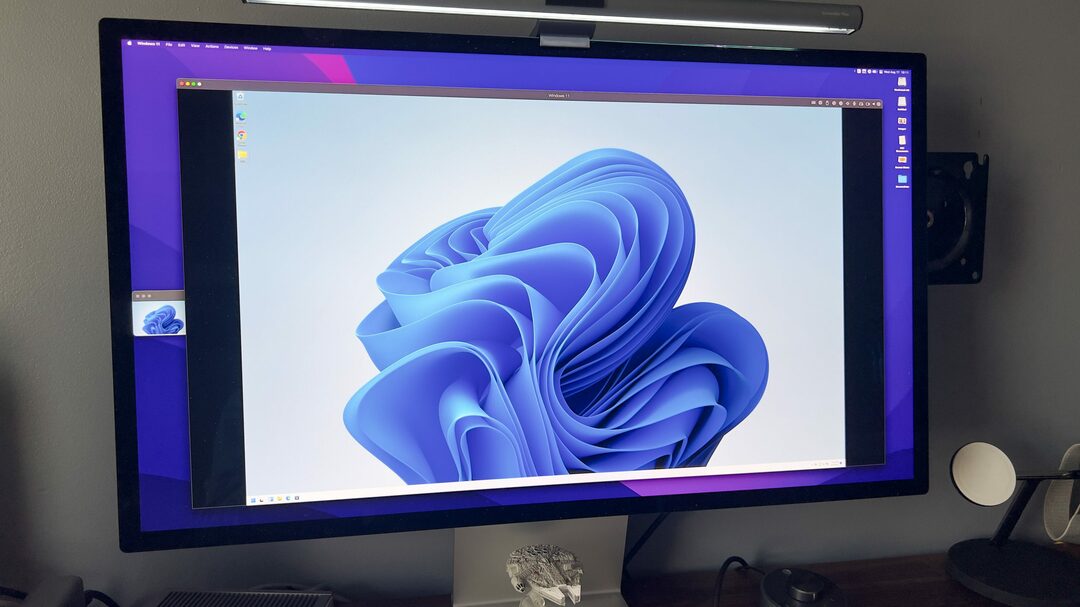
Sem dúvida, a maneira mais fácil de instalar o Windows 11 no Mac é com a ajuda do Parallels 18. O Parallels tem sido a opção padrão para quem deseja instalar qualquer versão do Windows em seu Mac com a ajuda de uma máquina virtual. O software existe há anos e, de certa forma, é melhor do que a solução extinta da Apple para usar o Boot Camp. Embora o Parallels seja compatível com Macs da Apple Silicon, o recente lançamento do Parallels 18 eleva as coisas um pouco mais.
Antes de começar, é importante ressaltar que o Parallels Desktop não é gratuito para sempre. A empresa oferece um teste gratuito de 14 dias, o que lhe dá tempo de sobra para “molhar os pés” e ver se esta solução atende às suas necessidades. Existem três opções diferentes do Parallels Desktop disponíveis. A Standard Edition foi projetada para uso doméstico e estudantil, enquanto a Pro Edition é “para desenvolvedores, testadores e usuários avançados”.
Depois, há uma Business Edition que obviamente é para equipes e implantações de TI e provavelmente não será a melhor opção para suas necessidades, mas custa US$ 149,99 por ano. O preço começa em $ 99,99 para a Standard Edition, disponível como uma compra única, enquanto o Parallels 18 Pro Edition chega a $ 119,99 por ano, com base em assinatura.
Veja como instalar o Windows 11 no Mac usando o Parallels 18:
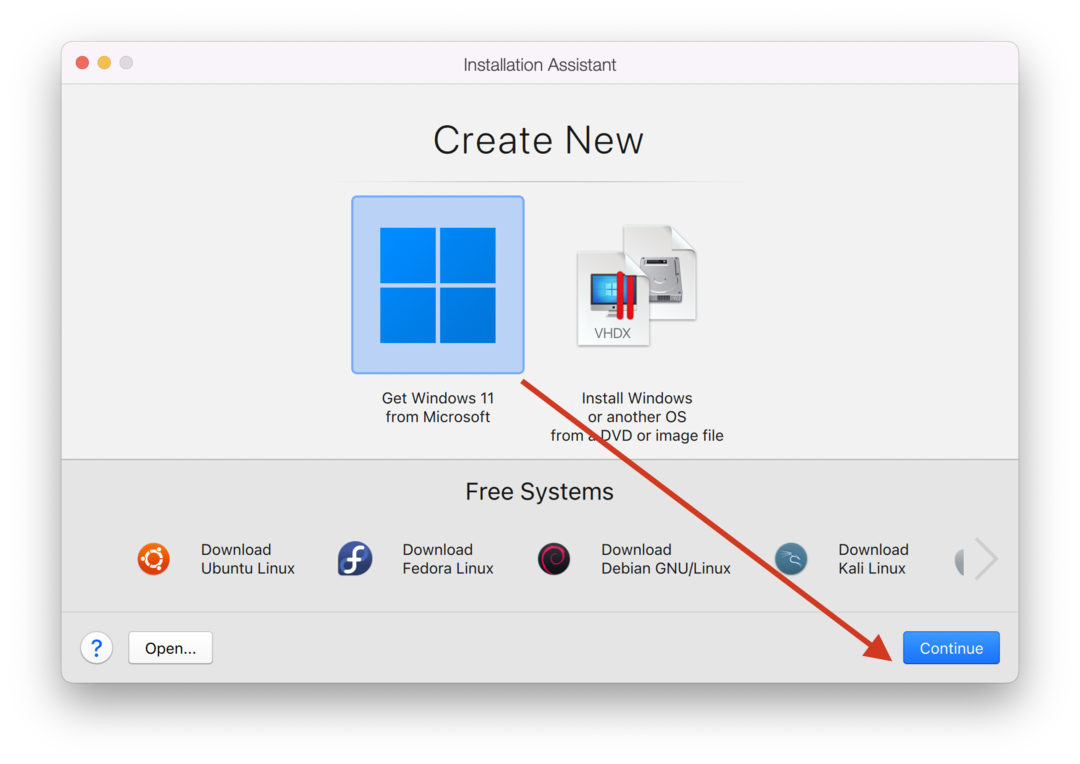
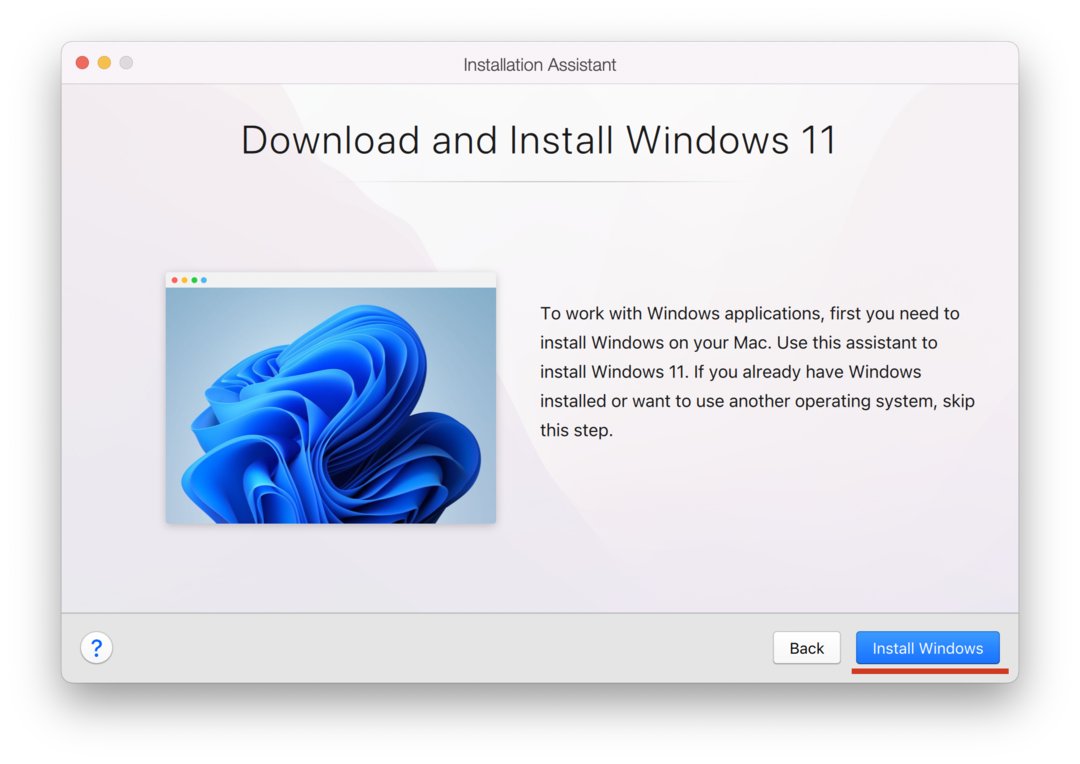
- Baixe a última versão do Paralelos para o seu Mac (versão 18).
- Abra o aplicativo Finder e navegue até o seu Transferências pasta.
- Clique duas vezes no Instale o Parallels Desktop arquivo.
- Clique Abrir.
- Siga as etapas na tela para concluir a instalação.
- Depois de concluído, você será solicitado a Baixe e instale o Windows 11.
- Clique no Instalar o Windows botão.
- Depois que o Windows 11 estiver instalado, você verá a tela de inicialização tradicional do Windows, que indica que atualizações e recursos estão sendo instalados.
- Após a conclusão do processo, você será solicitado a fazer login ou criar uma conta do Parallels.
- Leia o Contrato de Licença do Windows que aparece.
- Clique no Aceitar botão.
- A partir daí, o Parallels inicializará na máquina virtual do Windows 11.
- Uma janela do Microsoft Edge aparecerá explicando algumas das coisas que você pode fazer com o Windows e o Parallels.
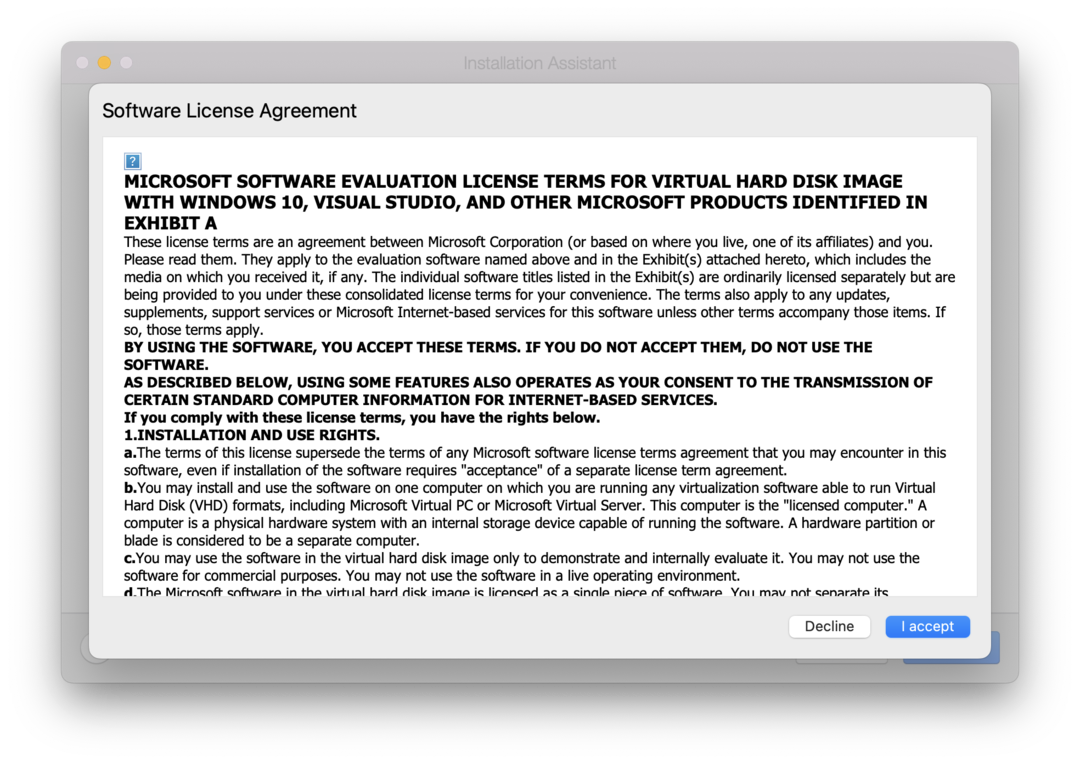
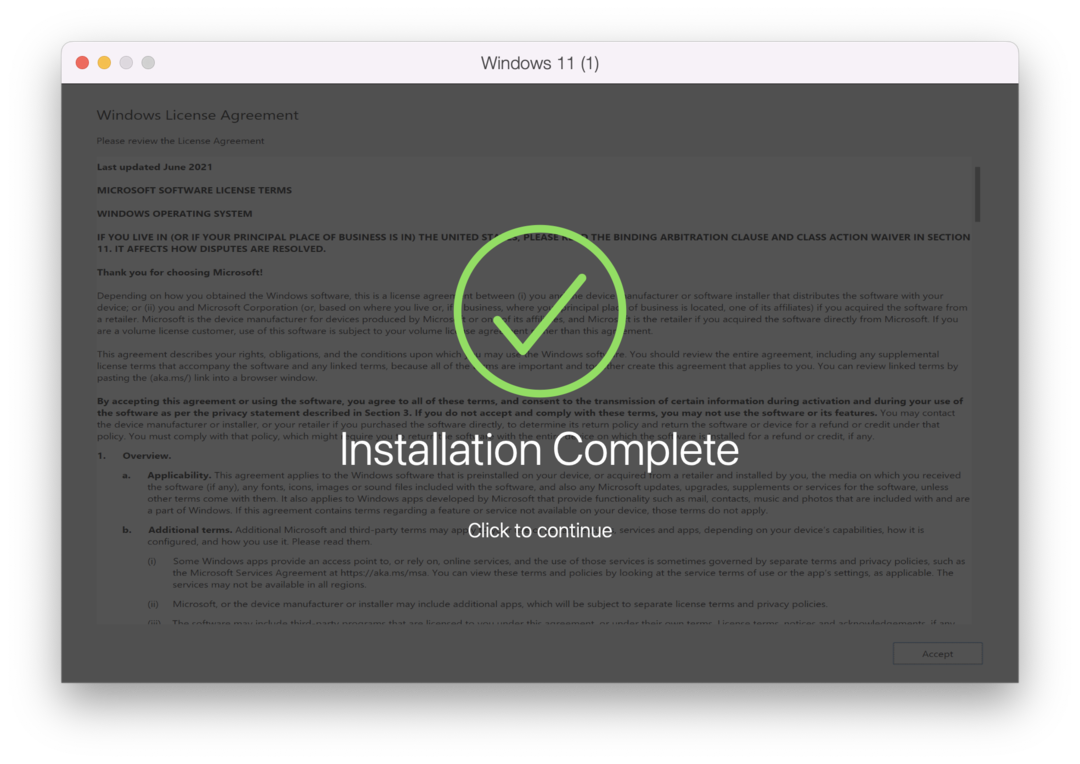
E assim, você não precisa mais passar por um monte de obstáculos, basta instalar o Windows 11 no M1 e M2 Mac com Parallels. No entanto, existem mais algumas etapas que você deseja executar antes de começar a mexer no Windows.
Baixar e instalar atualizações
Com o Windows 11 instalado por meio do Parallels em seu Mac M1 ou M2, a próxima etapa a ser executada é baixar e instalar as atualizações. Embora algumas atualizações sejam instaladas durante o processo de configuração inicial, ainda há mais do que o necessário para ser instalado. Veja como você pode baixar e instalar atualizações por meio de sua máquina virtual do Windows 11:
- Com a Máquina Virtual do Windows 11 aberta, clique no botão Menu Iniciar do Windows botão.
- Clique Configurações.
- Role para baixo na barra lateral esquerda e clique em atualização do Windows.
- Clique no Verifique se há atualizações botão.
- Baixe e instale todas as atualizações disponíveis.
- Aguarde a instalação das atualizações e reinicie o Windows.
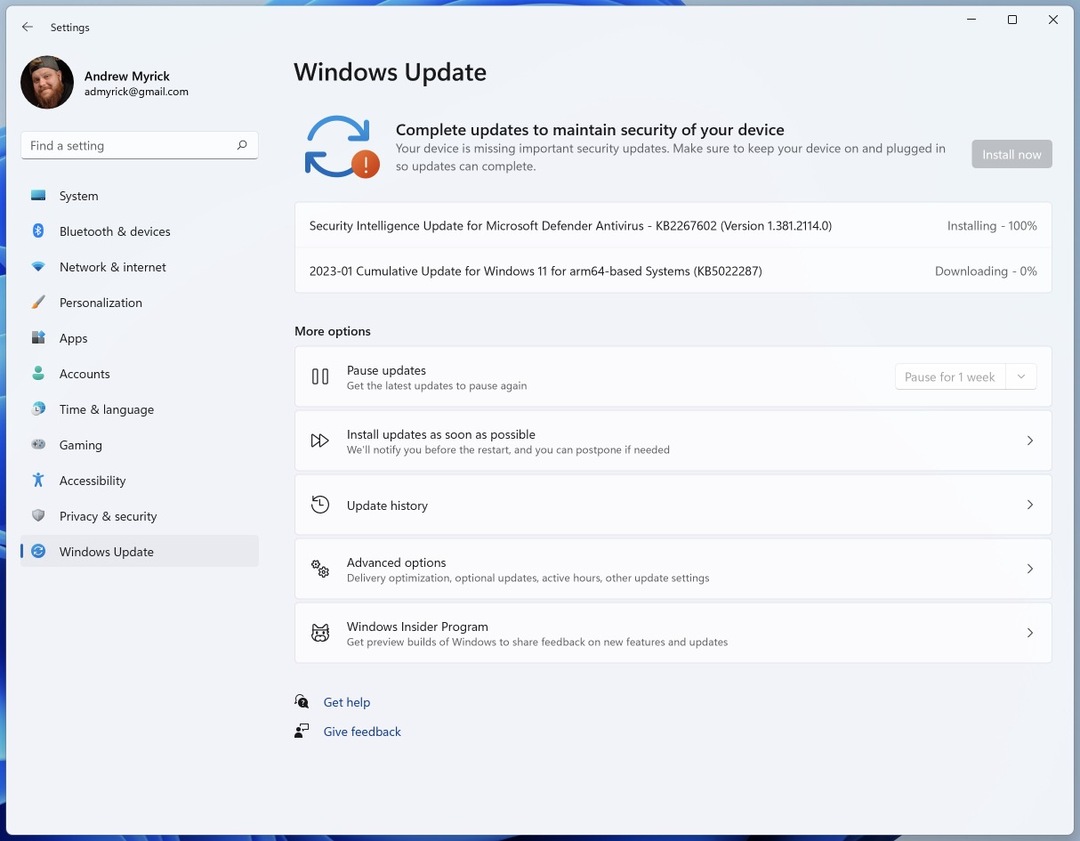
Durante o processo de instalação, é importante certificar-se de que tanto o Mac quanto a máquina virtual estejam ligados. Caso contrário, você pode acabar com uma atualização corrompida e precisará começar do zero.
Configure sua máquina virtual do Windows 11 para desempenho ideal
O melhor desempenho para Windows 11 em M1 e M2 Mac depende de qual versão do Parallels você está usando, juntamente com as especificações de sua máquina. Para referência, a Standard Edition do Parallels oferece suporte a 8 GB de RAM virtual e quatro núcleos de CPU virtuais. Provavelmente, isso é bom se você quiser apenas mexer, mas pode acabar tendo problemas de desempenho.
Aqueles que desejam uma máquina virtual com mais desempenho provavelmente desejam pular para a Pro Edition. De acordo com a Parallels, isso inclui suporte para até 128 GB de RAM virtual e 32 CPUs virtuais. Embora isso seja definitivamente atraente, você ainda está limitado ao hardware do seu Mac. Por mais legal que seja, você não pode usar exatamente 128 GB de RAM virtual no Windows se o seu Mac tiver apenas 16 GB.
Dito isto, existem algumas predefinições de desempenho diferentes que o Parallels implementa. Isso faz toda a configuração para você, então você não precisa mexer em nada. Se você quiser mudar para uma predefinição diferente com base em suas necessidades ou acessar as configurações mais básicas, veja como fazer isso:
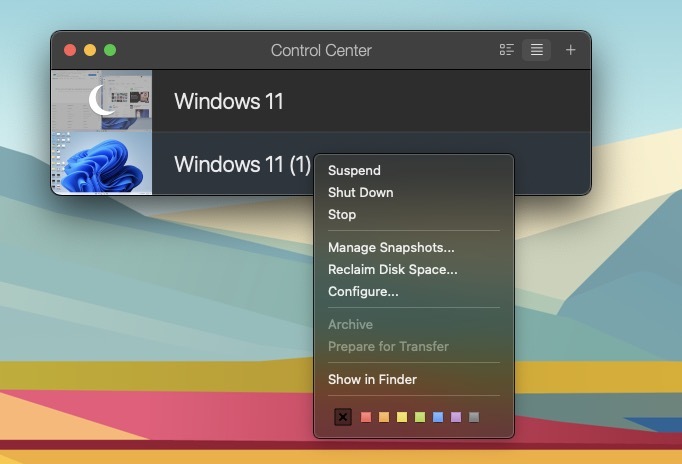
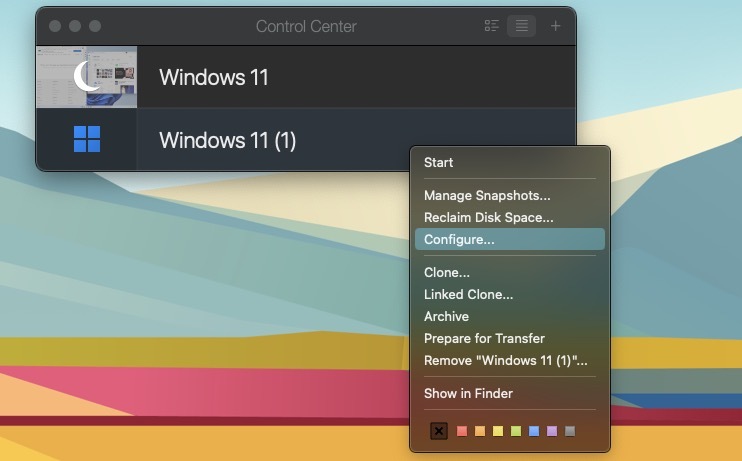
- Localize o Parallels Desktop Centro de Controle painel.
- Clique com o botão direito do mouse na máquina virtual do Windows 11 que está sendo executada ativamente.
- No menu suspenso, clique em Desligar.
- Clique com o botão direito do mouse na Máquina Virtual do Windows 11 no painel do Centro de Controle novamente.
- No menu suspenso, clique em Configurar…
- Clique no Mudar… botão ao lado Configurar para:
- Selecione uma das seguintes opções:
- Produtividade: Editores de texto, planilhas, contabilidade, e-mail, navegação na web, etc.
- Desenvolvimento de software: IDE, bancos de dados, emuladores, etc.
- Teste de software: Para testar software em um ambiente isolado.
- Projeto: Software CAD e programas de edição gráfica.
- jogos apenas: Jogos 3D em tela cheia com alta demanda de recursos.
- Depois de selecionado, clique no botão OK botão no canto inferior direito.
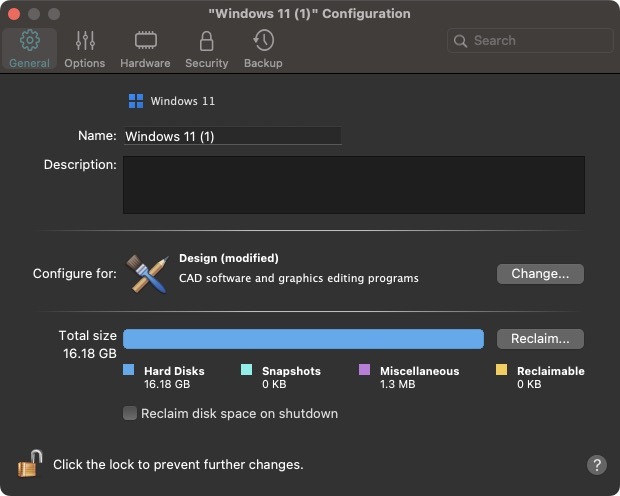
Além disso, você pode configurar manualmente o Windows 11 clicando no botão hardware guia no Configuração janela. Aqui estão as diferentes opções de hardware que você pode personalizar:
- CPU e memória
- Gráficos
- Mouse e Teclado
- impressoras compartilhadas
- Rede
- Som e câmera
- USB e Bluetooth
- Disco rígido
- CD/DVD
- Chip TPM
- Ordem de inicialização
Recomendamos aderir a uma das opções pré-configuradas listadas acima se esta for a primeira vez que você usa o Windows 11 e/ou o Parallels. No entanto, também é bom ter um pouco mais de flexibilidade para usuários avançados que desejam mais controle sobre quais recursos são usados pela máquina virtual do Windows 11.
nem tudo funciona
Existem algumas advertências a serem observadas se você deseja instalar o Windows 11 no M1 e M2 Mac com Parallels. A primeira delas é que esta versão não inclui suporte para aplicativos que “dependem do DirectX 12 ou OpenGL3.3 ou superior”. Próximo, existem alguns outros recursos do Windows que estão disponíveis em dispositivos Windows “tradicionais”, mas não estão disponíveis ao usar Paralelos:
- Subsistema do Windows para Android, que permite que seu dispositivo Windows 11 execute aplicativos Android disponíveis na Amazon Appstore
- Subsistema do Windows para Linux, que habilita um ambiente GNU/Linux no Windows 11
- Caixa de areia do Windows, um ambiente de área de trabalho leve para executar aplicativos isolados com segurança
- Segurança baseada em virtualização (VBS), que permite aos clientes criar e isolar uma região segura de memória do sistema operacional normal
Por fim, a Microsoft aponta que “aplicativos Arm de 32 bits disponíveis na Store no Windows não são suportados por computadores Mac com chips M1 e M2”. Embora isso possa ser visto como um inconveniente, a verdade é que a Microsoft está no processo de descontinuar todos os aplicativos Arm de 32 bits do Microsoft Loja. Felizmente, a Microsoft aponta que “os clientes também podem usar aplicativos em emulação x64 ou x86 em computadores Mac M1 e M2”.